Uređenje filmova
Odsecite segment filma da biste kreirali uređene kopije filmova ili sačuvali izabrane kadrove kao JPEG statične slike.
Odsecanje filmova
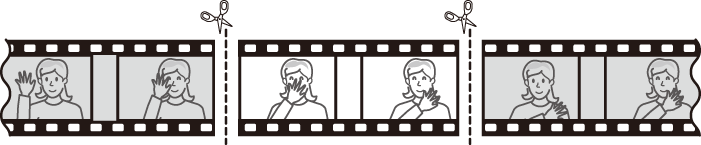
Da biste napravili odsečene kopije filmova:
-
Prikažite film u punom kadru (0 Gledanje slika).
-
Pauzirajte film na novom uvodnom kadru.
Reprodukujte filmove kao što je opisano u „Pregledu filmova“ (0 Pregledanje filmova), pritiskajući centar višenamenskog birača da biste pokrenuli i nastavili reprodukciju i 3 da biste pauzirali i pritisnuli 4 ili 2 ili rotirali glavni ili pomoćni komandni točkić da biste locirali željeni kadar. Vaša približna pozicija u filmu može da se zaključi iz trake napredovanja filma. Pauzirajte reprodukciju kada dođete do novog otvaranja slike.
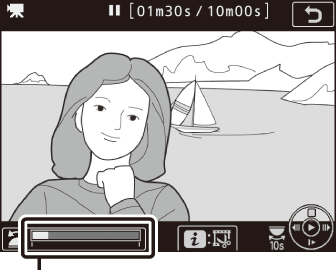
Traka napredovanja filma
-
Izaberite Izaberi početnu/krajnju tačku.
Pritisnite i ili J, zatim markirajte Izaberi početnu/krajnju tačku i pritisnite 2.

-
Izaberite Poč. tačka.
Da biste napravili kopiju koja počinje od trenutnog kadra, markirajte Poč. tačka i pritisnite J. Kadrovi pre trenutnog kadra će biti uklonjeni kada sačuvate kopiju u Koraku 9.

Poč. tačka 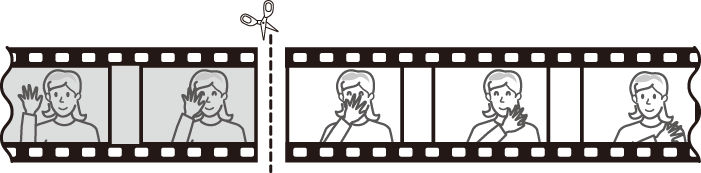
-
Potvrdite novu početnu tačku.
Ako željeni kadar nije trenutno prikazan, pritisnite 4 ili 2 da biste nastavili ili premotali (da biste preskočili na 10 s napred ili nazad, rotirajte glavni komandni točkić; da biste preskočili na indeks, ili na prvi ili zadnji kadar ako film ne sadrži indekse, rotirajte pomoćni komandni točkić).
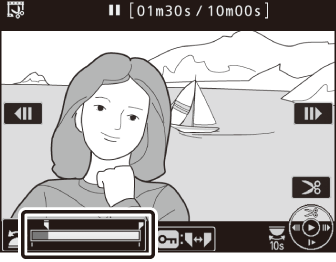
-
Izaberi krajnju tačku.
Pritisnite L (Z/Q) da biste prešli sa početne tačke (w) na krajnju tačku (x) alatke izbora, a zatim izaberite krajnji kadar kao što je opisano u Koraku 5. Kadrovi nakon izabranog kadra će biti uklonjeni kada sačuvate kopiju u Koraku 9.
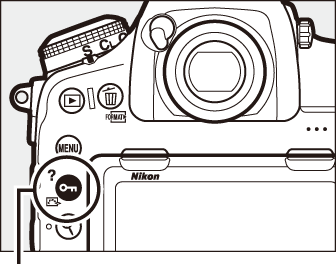
L (Z/Q) dugme
Krajnja tačka 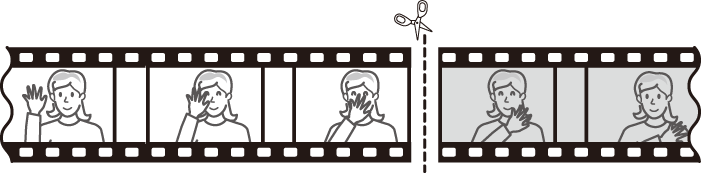
-
Napravite kopiju.
Jednom kada je željeni kadar prikazan, pritisnite 1.
-
Pregledajte film.
Da biste pregledali kopiju, markirajte Pregled i pritisnite J (da biste prekinuli pregled i vratili se na meni opcija čuvanja, pritisnite 1). Da biste odbacili trenutnu kopiju i izabrali novu početnu tačku ili krajnju tačku kao što je opisano iznad, markirajte Otkažite i pritisnite J; da biste sačuvali kopiju, nastavite ka Koraku 9.

-
Sačuvajte kopiju.
Markirajte Sačuvaj kao novu datoteku i pritisnite J da biste sačuvali kopiju u novu datoteku. Da biste zamenili originalnu datoteku filma sa uređenom kopijom, markirajte Zameni postojeću datoteku i pritisnite J.

Odsecanje filmova
Filmovi moraju da budu najmanje dve sekunde dugački. Kopija neće biti sačuvana ako ima nedovoljno dostupnog prostora na memorijskoj kartici.
Kopije imaju isto vreme i datum nastanka kao i original.
Uklanjanje uvodnog i završnog segmenta filma
Da biste uklonili samo uvodni segment filma sa filma, nastavite ka Koraku 7 bez pritiskanja L (Z/Q) dugmeta u Koraku 6. Da biste uklonili samo završni segment filma, izaberite Krajnja tačka u Koraku 4, izaberite završni kadar i nastavite ka Koraku 7 bez pritiskanja L (Z/Q) dugmeta u Koraku 6.
Meni retuširanja
Filmovi takođe mogu da se urede koristeći opciju Odseci film u meniju retuširanja (0 Odseci film).
Čuvanje izabranih kadrova
Da biste sačuvali kopiju izabranog kadra kao JPEG statičnu sliku:
-
Pauzirajte film na željenom kadru.
Reprodukujte film kao što je opisano u „Pregledu filmova“ (0 Pregledanje filmova), pritiskajući centar višenamenskog birača da biste pokrenuli i nastavili reprodukciju i 3 da biste pauzirali. Pauzirajte film na kadru koji nameravate da kopirate.
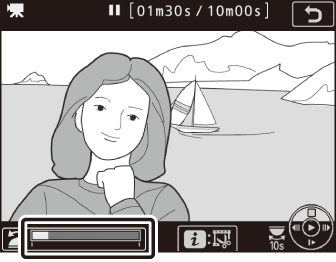
-
Birajte Sačuvaj aktuelni kadar.
Pritisnite i ili J, zatim markirajte Sačuvaj aktuelni kadar i pritisnite J da biste napravili JPEG kopiju aktuelnog kadra. Slika će se snimiti pri dimenzijama izabranim za Veličina slika/broj slika u sekundi u meniju snimanja (0 Veličina slike, broj slika u sekundi i kvalitet filma).

Sačuvaj aktuelni kadar
JPEG filmski kadrovi napravljeni sa opcijom Sačuvaj aktuelni kadar ne mogu da se retuširaju. JPEG filmskim kadrovima nedostaju neke kategorije informacija o fotografiji (0 Informacije o fotografiji).
